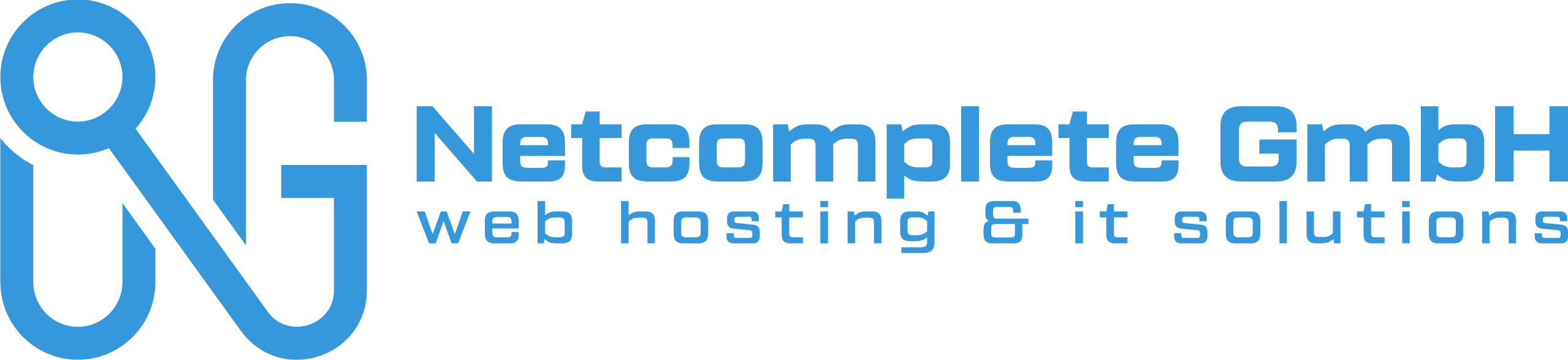aus http://www.mountainprophet.de/2011/08/13/weiterleitungen-in-office-365-3-moglichkeiten/ :
Weiterleitungen in Office 365: 3 Möglichkeiten
Normale regelbedingte Weiterleitung über den Regelassi im OWA bzw. Outlook
Wer schon mal Outlook benutzt hat, kennt den Regelassistenten ja wahrscheins bereits. Auf diese Weise lassen sich auch eMail Weiterleitungen realisieren. Regeln sind, wenn Office 365 verwendet wird, serverseitig und hat das den Vorteil, dass die Regel bereits beim Eintreffen auf dem Mailserver schon ausgeführt wird, noch bevor ein eMail Client die eMails downloaden muss.
Kleiner Tipp am Rande: Exchange unterscheidet zwischen “Weiterleiten” und “Umleiten”. Beim Weiterleiten wird die ursprüngliche Absenderadresse durch die eMail Adresse des zur Weiterleitung verwendeten Kontos ersetzt, beim Umleiten bleibt die Absenderadresse ggbfls. nebst Zusatz “im Auftrag von” intakt.
Es wäre nicht Microsoft, wenn es bei den regelbasierten Weiterleitung nicht auch ein paar Stolperfallen gäbe:
- da wäre zum einen die Unsitte, dass Exchange bei einer Weiterleitung von eMail, die an eine Alias Adresse (siehe unterschiedliche Mail Konten in Office 365) geschickt wurde, die ursprüngliche AN: Adresse mit der primären eMail Adresse überschreibt. Aus AN: alias@meinedomäne.de wird dann am Ende meineprimäreadresse@meinedomäne.de Der Empfänger einer so weitergeleiteten eMail Adresse erkennt nicht mehr, an welche Adresse das ursprünglich geschickt wurde und kann dann auch keine Filter mehr setzen auf alias@meinedomäne.de
- Regelbasierte Weiterleitung klappt natürlich nur für die eMail Adressen, die dem jeweiligen (kostenpflichtigen) Konto zugeordnet wurden. Wenn ich eine Weiterleitung von irgendwas@meinedomäne.de erstellen will, dann muss “irgendwas” entweder als Alias oder als Primäre Adresse meinem Postfach zugeordnet sein.
- So richtig nervig ist jedoch die Tatsache, dass wenn man eine Regel in OWA erstellt hat und dann auf die Idee kommt, irgend eine andere Regel in Outlook anzulegen, dass die zuvor in OWA erstellten Regeln dann gelöscht werden. Ganz klasse Aktion, also bitte vorher entscheiden, wo man künftig Regeln erstellen möchte, in Outlook oder im OWA. Abwechseln mal hier und mal da ist ungünstig.
Die “unbedingte” Weiterleitung aller eingehenden eMails versteckt in den verbundenen Konten Einstellungen in OWA
Nur durch Zufall ehrlich gesagt bin ich über folgende ich nenne es “unbedingte Weiterleitungs”-Funktion gestolpert, die man hier im OWA findet: Optionen > Alle Optionen anzeigen > Konto > Verbundene Konten. Ganz unten auf der Seite findet sich eine unscheinbare Zeile: E-Mail weiterleiten an..
Diese Weiterleitung greift beim Empfang einer eMail als allererstes, noch bevor irgendwelche anderen Regel überhaupt angeschaut werden. Es leitet konsequent alles um, was an dieses Konto (oder dessen Alias Adressen) geschickt wird, ohne wenn und aber..
.. und vor allem, ohne dabei die Alias Namen kaputt zu machen, wie das bei der regelbasierten Weiterleitung der Fall ist. Zusätzlich kann man noch nen Häkchen setzen, ob Kopien der weitergeleiteten Nachrichten im Postfach belassen werden sollen oder nicht. Diese unbedingte Weiterleitung benutze ich bei Postfächern, die ich kurzzeitig, z.b. bei Urlaub im Moment nicht abrufen sondern an jemand anderen weiterleiten will.
Nachteil dieser Weiterleitung: als dauerhafte Lösung ist das nix, weil ich ja für die Exchange Lizenz, die hinter diesem Postfach steht, bezahlen muss. Als “kostenlose Weiterleitung”, ohne tatsächliches Exchange Konto hinten dran gibt es dann die..
Weiterleitung per Verteilerliste
Diese Funktion war zu Beginn der Beta noch nicht für P1 Tarife freigegeben, inzwischen wurde das aber geändert und die Verteilerlisten funktionieren in den P Tarifen genauso wie in den teureren E-Tarifen. Verteilerlisten kann man sich beliebig viele kostenlos einrichten, am einfachsten benutzt man dazu sein Admin Konto und OWA. In OWA geht man dann auf Optionen > Alle Optionen > Organisation verwalten > Benutzer und Gruppen > Verteilergruppen
Eine Verteilerliste bekommt eine eigene eMail Adresse (sogar Aliase kann man noch hinzufügen) und dann gibt man noch eines oder auch mehrere Mitglieder der Verteilerliste an. Jedes Mitglied der Verteilerliste erhält eine Kopie aller Nachrichten, die an die Verteilerliste geschrieben wurden. Per Default ist der Besitzer der Liste auch gleichzeitig ein Mitglied, für eine gewöhnliche 1:1 Weiterleitung würde man nur ein einziges Mitglied da rein schreiben und das Häkchen bei “Besitzer ist Mitglied” rausnehmen.
Zunächst einmal hat es den Anschein, als ob man einer Verteilerliste nur Mitglieder hinzufügen könnte, die ein kostenpflichtiges Exchange Konto unter meinedomäne.de haben, der Schein trügt allerdings. Man kann auch irgendjemand@sonstwo.de hinzufügen, man muss lediglich zuvor unter “externe Kontakte” einen Eintrag für irgendjemand@sonstwo.de anlegen, dann kann man den Herren irgendjemand auch zur Verteilerliste hinzufügen. Auf diese Weise klappt also eine kostenlose, unbedingte Weiterleitung von irgendwas@meinedomäne.de zu irgendjemand@sonstwo.de – mit den zusätzlichen Bonus, dass auch gerne mehrere Empfänger als Ziel der Weiterleitung angegeben werden können.
Übrigens, wenn man sich eine Verteilerliste erstellt, bekommt man im ersten Moment nur einen Bruchteil der vorhandenen Einstellmöglichkeiten für eine Verteilerliste angezeigt. Um alle Einstellungen zu sehen, speichert man die Verteilerliste schnell ab und editiert sie dann gleich wieder per Klick auf Details, schon tauchen alle Optionen auf. Ganz wichtig für das Funktionieren der Weiterleitung aus meinem Beispiel im letzten Absatz ist, dass man bei Zustellungsverwaltung die Option “Absender innerhalb und außerhalb meiner Organisation” aktiviert, sonst werden keine eMails von Aussen akzeptiert.